如何将CAD打印设置为黑白PDF?
本文概述:对于使用CAD软件的用户,如何将图纸打印为黑白PDF是一个常见需求。本文将详细介绍不同版本的CAD软件中,设置打印为黑白PDF的方法,帮助用户顺利完成这一任务。
在现代建筑和工程行业中,CAD(计算机辅助设计)软件已经成为不可或缺的工具。CAD软件可以生成复杂的图纸,这些图纸通常需要以PDF格式进行分享或保存。然而,有时候我们希望这些PDF文件以黑白形式呈现,以确保更高的对比度和可读性。以下是一些方法和步骤,帮助用户将CAD图纸转换为黑白PDF。首先,我们需要打开CAD软件并载入你想要打印的图纸文件。一旦文件加载完毕,检查图纸是否符合你的需求,并且尽量减少不必要的颜色元素,因为这些可能会影响最终的黑白效果。接下来,在菜单栏找到“打印”或者“导出”选项。在许多CAD软件中,这两个功能被集成在一起,并可能需要打开一个名为“打印设置”的窗口。在这个窗口,会有多种选项可以让你选择合适的打印配置。当进入打印设置时,你需要选择一个合适的打印样式表。大多数CAD软件默认提供几种打印样式,其中一些是专门用于黑白打印的。选择一个名为“Monochrome.ctb”或者类似的样式表,这样就能保证所有颜色会被转换为黑白。如果这类样式表不可用,你可能需要自行创建一个自定义打印样式。这可以通过编辑一个现有样式表来实现,将所有线条和填充的颜色都设置为黑色。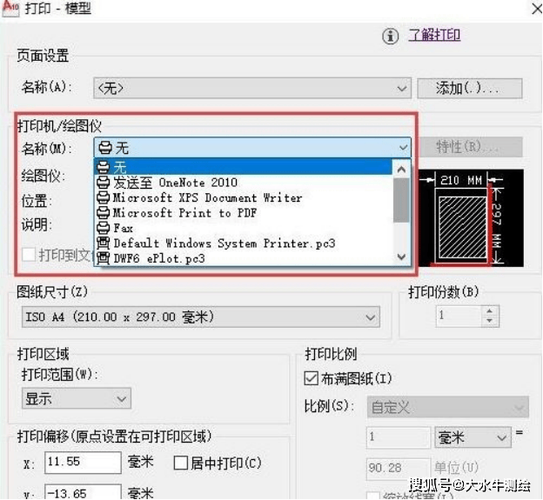
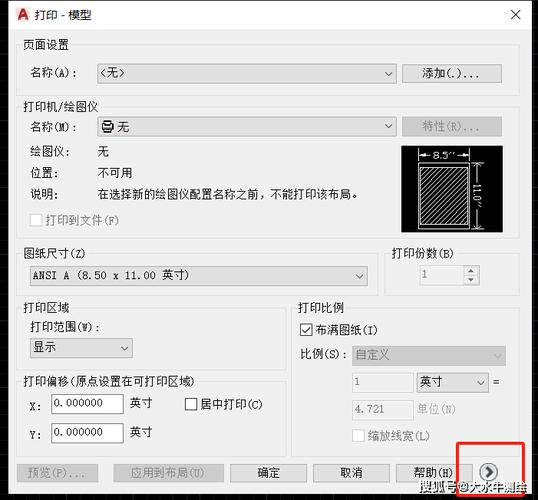
BIM技术是未来的趋势,学习、了解掌握更多BIM前言技术是大势所趋,欢迎更多BIMer加入BIM中文网大家庭(http://www.wanbim.com),一起共同探讨学习BIM技术,了解BIM应用!
相关培训